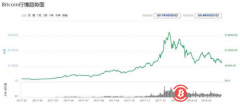顺势对冲策略启动流程
一、货币对管理
1.打开货币对列表
在主界面策略列表,点击【顺势对冲策略】一行中的空白位置,进入货币对列表,如下图所示。

2.货币对管理
点击右上角【管理】按钮,可将货币对列表切换为管理状态,
在管理状态下,可进行添加、删除货币对的操作。

3.添加货币对
在管理状态下,点击【添加】按钮,
在【添加货币对】窗口中输入货币对代码后,点击窗口左侧【添加】按钮。
注意:请输入完整的货币对代码,如EURUSD;
若提示【检测不到当前货币对...】,请检查货币对代码是否正确,
或检查MT客户端市场报价窗口中,是否已显示所有交易品种。

4.添加成功
货币对列表中,将显示已添加成功的货币对,如下图所示。
如需添加多个货币对,请按照以上流程逐个添加。
添加货币对数量:
请根据仓位大小,添加合理的货币对数量;
请按照 1 个货币对分配 3000 U 的方式,添加外汇品种的数量;
原油、黄金、白银等交易品种,请参考各品种【参数配置】列表中,最大浮亏数据进行配置。

5.删除货币对
在管理状态下,点击各货币对右侧的【删除】按钮,可删除某个已添加的货币对,如下图所示。

二、启动交易
1.选择启动
选择某个货币对,点击鼠标右键,在右键菜单中点击【启动】选项。

2.选择启动方式
在【启动方式】窗口中点击【配置参数】按钮,进入所选货币对的参数配置窗口。
注意:暂不开放【默认参数】启动,请选择【配置参数】的启动方式。

3.配置交易参数
在【参数配置】窗口中,完成具体交易参数的配置,如下图所示,
具体交易参数如,下单单数、间隔、手数、止盈参数、追踪设置、做单方式等。
配置完成后,点击窗口右下方【应用】按钮,即可开启所选货币对的自动交易。
如需启动多个货币对的自动交易,请按照以上流程逐个启动。
注意:关于参数配置的详细说明,请参考教程【顺势对冲策略基础名词解释(参数配置)】。

郑重声明:本文版权归原作者所有,转载文章仅为传播更多信息之目的,如作者信息标记有误,请第一时间联系我们修改或删除,多谢。